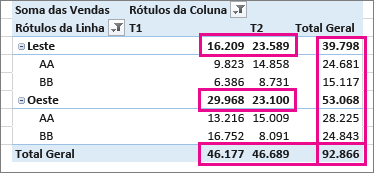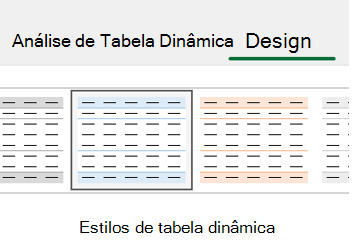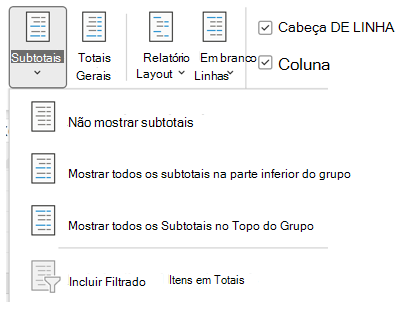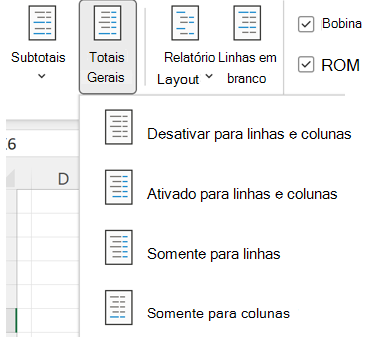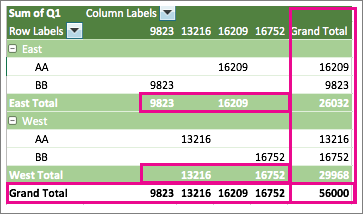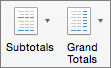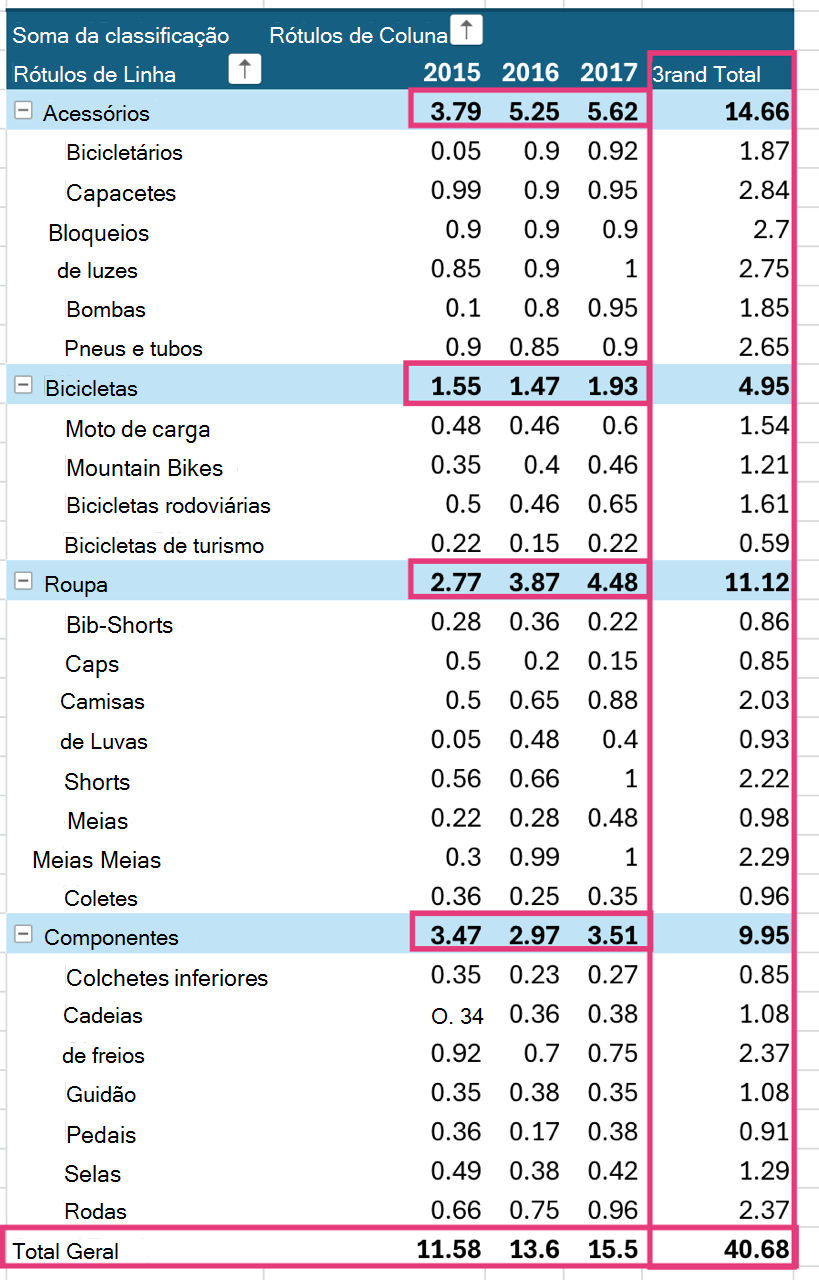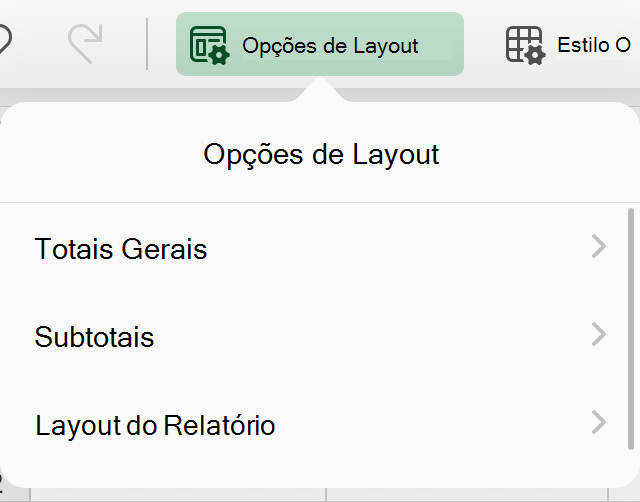Quando você cria uma Tabela Dinâmica que mostra valores de valor, subtotais e totais grandes aparecem automaticamente, mas você também pode mostrá-los ou escondê-los.
Mostrar ou ocultar os subtotais
-
Clique em qualquer lugar na Tabela Dinâmica para mostrar as Ferramentas da Tabela Dinâmica.
-
Clique em Design > Subtotais.
-
Escolha a opção que você deseja:
-
Não mostrar subtotais
-
Mostrar todos os subtotais na parte inferior do grupo
-
Mostrar todos os Subtotais no Topo do Grupo
Dicas:
-
Para incluir itens filtrados no total de valores:
-
Clique em Incluir itens filtrados em totais.
-
Clique nesta opção novamente para desativá-la.
-
-
Você encontrará opções adicionais para totais e itens filtrados seguindo estas etapas:
-
Vá na caixa de diálogo Opções de Tabela Dinâmica .
-
Selecione a guia Totais & Filtros.
-
Clique em Analisar e, em seguida, opções.
-
-
-
Para exibir ou ocultar os totais gerais
-
Clique em qualquer lugar da Tabela Dinâmica para mostrar as Ferramentas de Tabela Dinâmica na faixa de opções.
-
Clique em Design > Grandes Totais.
3. Escolha a opção desejada:
-
Desativar para linhas e colunas
-
Ativado para linhas e colunas
-
Ativado apenas para Linhas
-
Somente para Colunas
Dica: Se você não quiser mostrar totais grandes para linhas ou colunas, desmarque os totais mostrar grandes totais para linhas ou Mostrar totais grandes para caixas de colunas na guia Totais & Filtros na caixa de diálogo Opções de Tabela Dinâmica (Analisar> Opções).
Quando você cria uma Tabela Dinâmica que mostra valores de valor, subtotais e totais grandes aparecem automaticamente, mas você também pode mostrá-los ou escondê-los.
Dica: Os totais gerais de linha são exibidos somente se os dados tiverem apenas uma coluna, pois um total geral para um grupo de colunas geralmente não faz sentido (por exemplo, se uma coluna contiver quantidades e uma coluna contiver preços). Se você quiser exibir um total geral dos dados de várias colunas, crie uma coluna calculada nos seus dados de origem e exiba essa coluna na sua Tabela Dinâmica.
Mostrar ou ocultar os subtotais
Para exibir ou ocultar os subtotais:
-
Clique em qualquer lugar da Tabela Dinâmica para mostrar as guias Análise de Tabela Dinâmica e Design.
-
Clique em Design > Subtotais.
-
Escolha a opção que você deseja:
-
Não Mostrar Subtotais
-
Mostrar Todos os Subtotais no Final do Grupo
-
Mostrar Todos os Subtotais no Início do Grupo
Dica: Você pode incluir itens filtrados nos valores totais clicando em Incluir Itens Filtrados nos Totais. Clique nesta opção novamente para desativá-la.
-
Para exibir ou ocultar os totais gerais
-
Clique em qualquer lugar da Tabela Dinâmica para mostrar as guias Análise de Tabela Dinâmica e Design.
-
Clique em Design > Totais Gerais.
-
Escolha a opção que você deseja:
-
Desabilitado para Linhas e Colunas
-
Habilitado para Linhas e Colunas
-
Habilitado Somente para Linhas
-
Habilitado Somente para Colunas
-
A tabela dinâmica no iPad está disponível para clientes que executam o Excel no iPad versão 2.82.205.0 e superior. Para acessar esse recurso, verifique se seu aplicativo está atualizado para a versão mais recente por meio do App Store.
Quando você cria uma Tabela Dinâmica que mostra valores de valor, subtotais e totais grandes aparecem automaticamente, mas você também pode mostrá-los ou escondê-los.
Dica: Os totais gerais de linha são exibidos somente se os dados tiverem apenas uma coluna, pois um total geral para um grupo de colunas geralmente não faz sentido (por exemplo, se uma coluna contiver quantidades e uma coluna contiver preços). Se você quiser exibir um total geral dos dados de várias colunas, crie uma coluna calculada nos seus dados de origem e exiba essa coluna na sua Tabela Dinâmica.
Mostrar ou ocultar os subtotais
-
Toque em qualquer lugar na Tabela Dinâmica para mostrar à guia Tabela Dinâmica na faixa de opções.
2. Toque em Opções de Layout.
3. Toque em Subtotais e escolha a opção desejada:
-
Não Mostrar Subtotais
-
Mostrar Todos os Subtotais no Final do Grupo
-
Mostrar Todos os Subtotais no Início do Grupo
Para exibir ou ocultar os totais gerais
-
Toque em qualquer lugar na Tabela Dinâmica para mostrar à guia Tabela Dinâmica na faixa de opções.
2. Toque em Opções de Layout.
3. Toque em Grandes Totais e escolha a opção desejada:
-
lins
-
Colunas
Precisa de mais ajuda?
Você pode sempre consultar um especialista na Excel Tech Community ou obter suporte nas Comunidades.
Confira também
Criar uma Tabela Dinâmica para analisar os dados da planilha
Criar uma Tabela Dinâmica para analisar os dados externos
Criar uma Tabela Dinâmica para analisar dados em várias tabelas
Filtrar dados em uma Tabela Dinâmica
Calcular uma porcentagem dos subtotais em uma Tabela Dinâmica